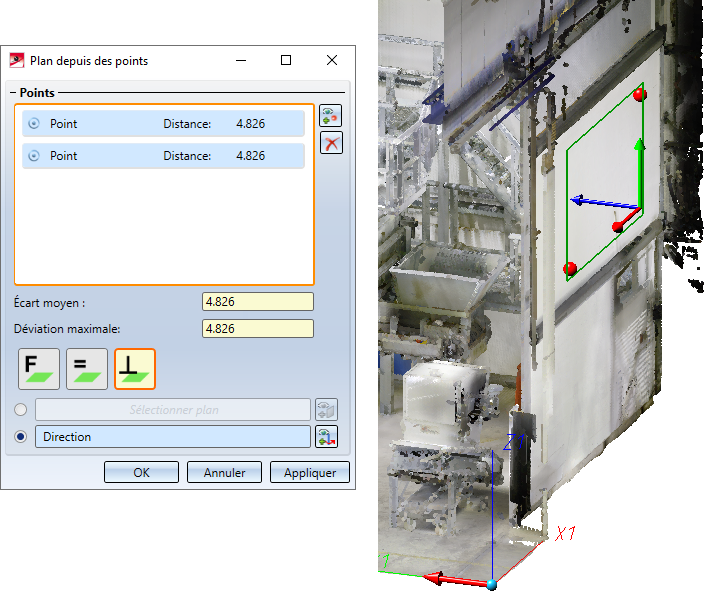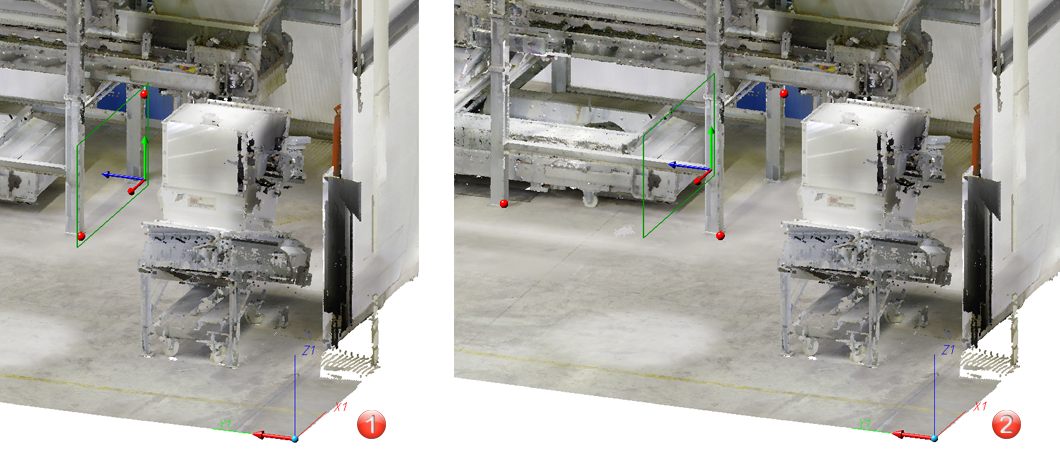Créer un plan depuis des points
Nuage de points > Depuis points 
Le plan déterminé à l'aide des points sélectionnés peut être parallèle ou perpendiculaire à un autre plan ou à un axe. De cette manière, il devient possible de placer un plan au plus près possible de l'objet à modifier, tout en étant perpendiculaire au plan XZ ou parallèle à l'axe Z du système de coordonnées universel, ce qui est le résultat habituellement recherché.
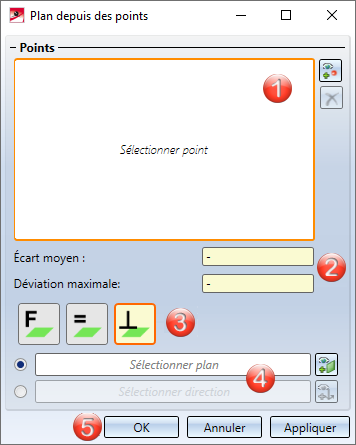
-
Liste des points sélectionnés
- Zone indiquant l’écart moyen et la déviation maximale des points par rapport au plan
-
Mode d’orientation du nouveau plan d'usinage
-
Sélection du plan ou de la direction de référence, uniquement dans les modes Parallèle et Orthogonal
-
Application du plan d'usinage affiché en aperçu
Exécutez la fonction, puis sélectionnez les points correspondants du nuage. La sélection de points  est activée sous le mode Libre
est activée sous le mode Libre  , et les points sélectionnés sont ensuite ajoutés à la liste de sélection. Si vous souhaitez supprimer un point de la liste, activez l'entrée correspondante, faites un clic droit, puis sélectionnez la fonction Supprimer les éléments de la liste
, et les points sélectionnés sont ensuite ajoutés à la liste de sélection. Si vous souhaitez supprimer un point de la liste, activez l'entrée correspondante, faites un clic droit, puis sélectionnez la fonction Supprimer les éléments de la liste  . Si vous voulez supprimer la liste entière des points sélectionnés, cliquez sur le symbole
. Si vous voulez supprimer la liste entière des points sélectionnés, cliquez sur le symbole  en haut à droite de la zone Points.
en haut à droite de la zone Points.
Une fois les trois premiers points sélectionnés, les autres points ne doivent plus être obligatoirement situés sur le plan moyen. La déviation maximale est la plus grande distance séparant un des points de la liste du plan. L’écart moyen correspond à la distance moyenne, c'est-à-dire la somme de toutes les distances divisée par le nombre de points.
Les options suivantes permettent de définir l’orientation du plan :
|
|
Libre |
Permet de déterminer le plan en sélectionnant les points de votre choix. Le plan s’affiche une fois les trois premiers points sélectionnés. La sélection d’autres points modifie l’emplacement du plan, car la distance les séparant sera recalculée à chaque nouvel ajout de point.
|
|
|
Parallèle |
Dans ce mode, vous devez tout d’abord sélectionner, en cliquant sur le bouton correspondant, un axe de référence ou un plan qui soit parallèle au plan d'usinage. Par défaut, la sélection de la direction est activée. Pour déterminer la direction ou le plan, vous pouvez utiliser les fonctions habituelles de sélection des plans d'usinage ou des axes du menu contextuel (clic droit sur l'élément).
Vous pouvez également sélectionner directement la direction ou le plan depuis l'aperçu du système de coordonnées à l'aide d'un simple clic.
Pour modifier la direction ou le plan, cliquez respectivement sur le symbole Une fois la direction ou le plan sélectionné, déterminez au moins 2 points pour le nouveau plan d'usinage. La distance moyenne du point par rapport au nouveau plan d'usinage sera déterminée et le plan s'affichera en aperçu. |
|
|
Orthogonal |
Dans ce mode, vous devez tout d’abord sélectionner, en cliquant sur le bouton correspondant, la direction (un axe) ou le plan qui soit perpendiculaire au nouveau plan d'usinage. Par défaut, le sélection de la direction sera activée. Pour déterminer la direction ou le plan, vous pouvez utiliser les fonctions habituelles de sélection des plans d'usinage ou des axes du menu contextuel (clic droit sur l'élément). Vous pouvez également sélectionner directement la direction ou le plan depuis l'aperçu du système de coordonnées à l'aide d'un simple clic.
|
|
Le seul critère fiable à prendre en compte lors de la modification des nuages de points est la direction de l'axe Z du système de coordonnées universel. Dans la plupart des situations de création de nuages de points, il est nécessaire de disposer d'un plan d'usinage qui s'adapte le mieux possible à l'objet, mais qui ne présente aucun angle, et ce même si le nuage de points présente lui-même un angle (en raison d'irrégularités par exemple).
Exemple : Des éléments doivent être ajoutés aux emplacements (1), (2) et (3). Le système de coordonnées universel est actif.
On sélectionnera alors les plans d'usinage comme suit : (1) Mode : Parallèle, Plan : Plan XZ (2) Mode : Parallèle, Direction : Axe Z (3) Mode : Orthogonal, Direction : Axe Z |
Une fois toutes les données nécessaires indiquées, vous pouvez appliquer les changements et créer le plan en cliquant sur le bouton Appliquer ou, après affichage de l'aperçu, en cliquant avec le bouton central de la souris. Si vous cliquez sur OK, alors la boîte de dialogue sera automatiquement fermée. Le bouton Appliquer vous permet donc de créer directement plusieurs plans à la suite.
|
Si vous ajoutez d’autres points au plan d'usinage, sa position sera modifiée. La position du plan résulte de l’espacement moyen entre les points.
(1) Direction de l’axe X avec deux points, |

Comment procéder ? • Fonctions pour nuages de points • Exemples de nuages de points
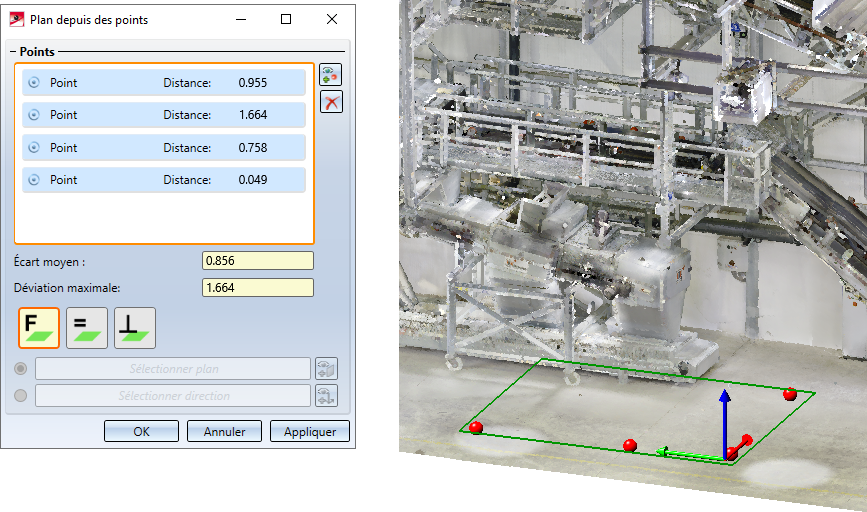

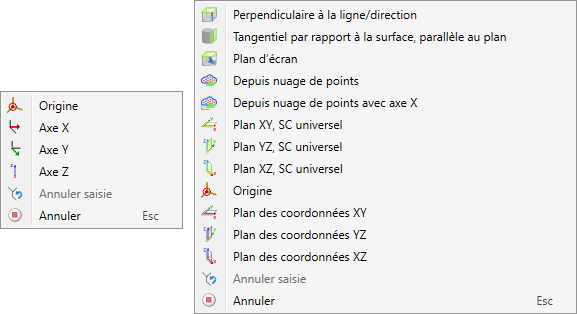
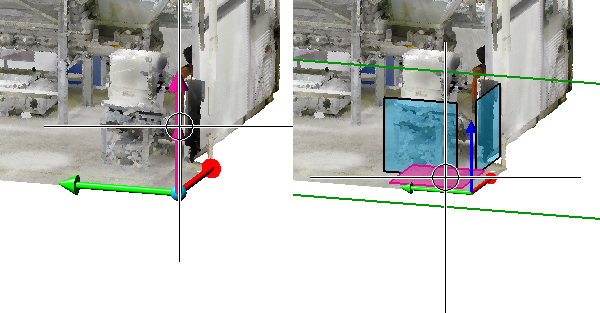
 ou
ou  .
.